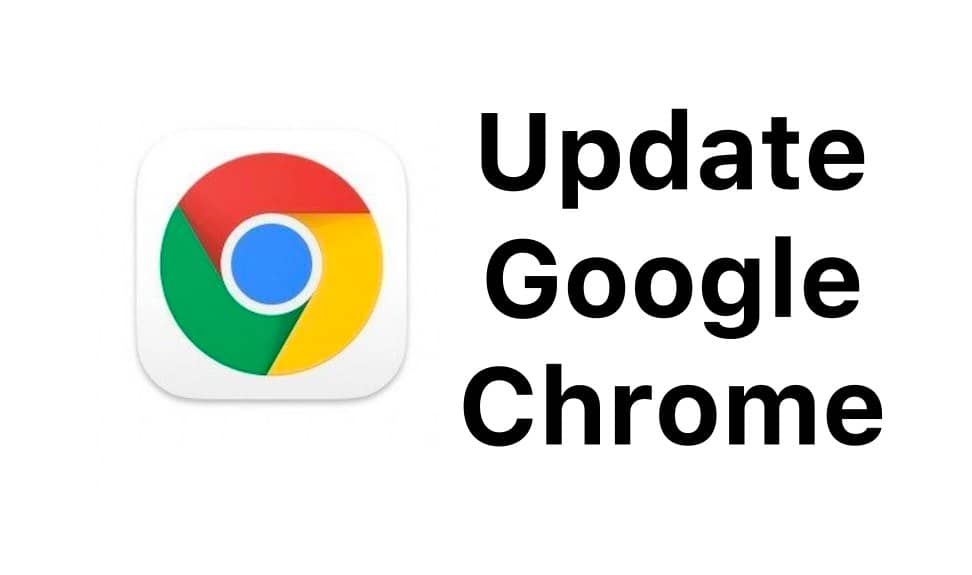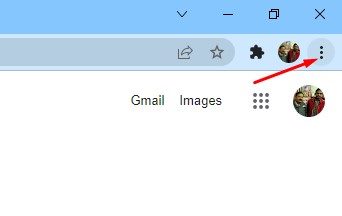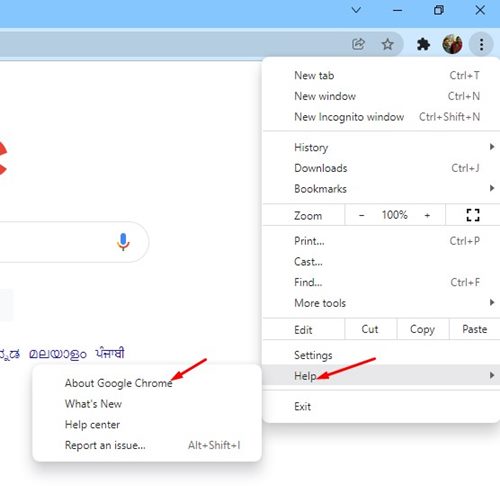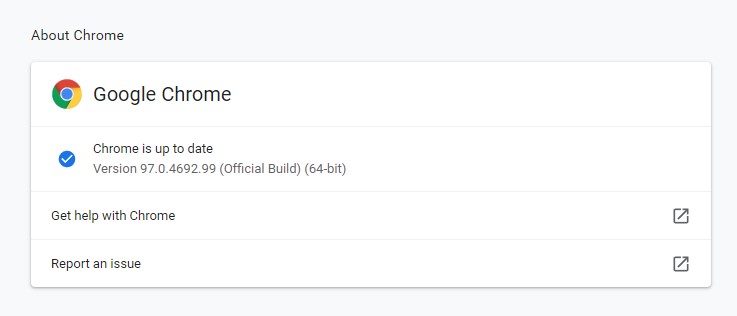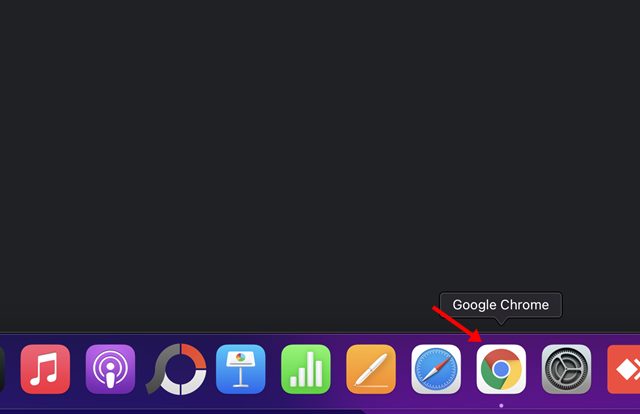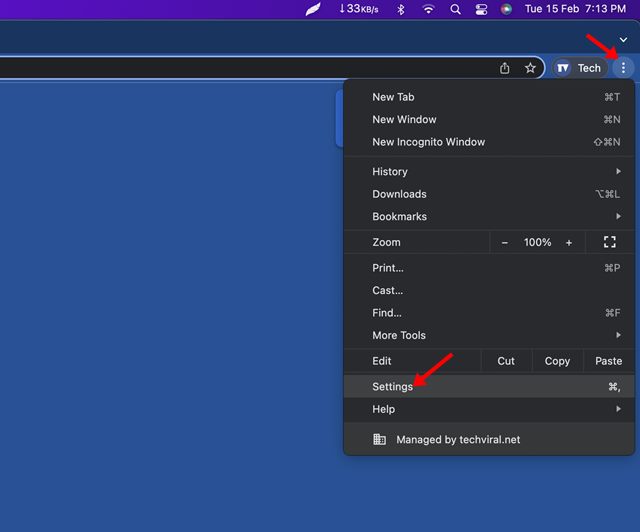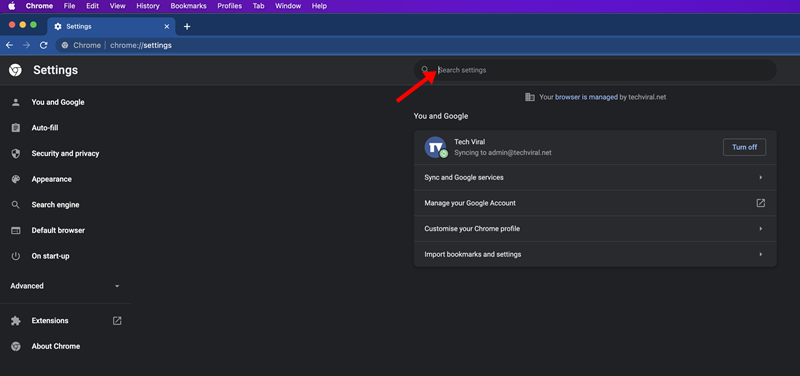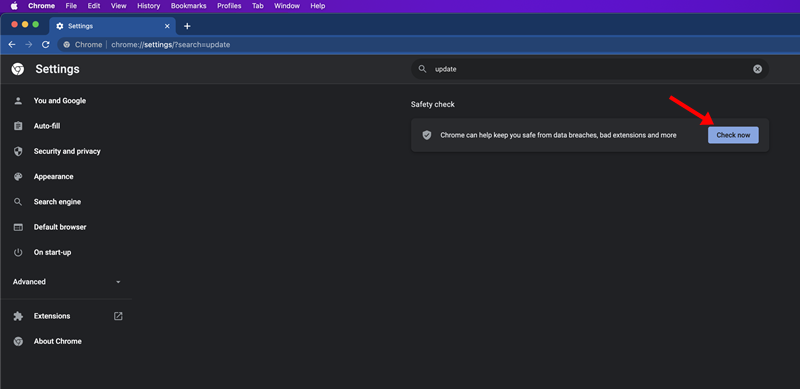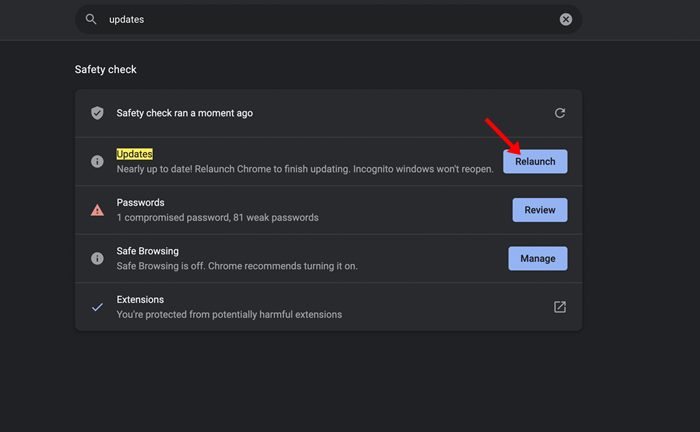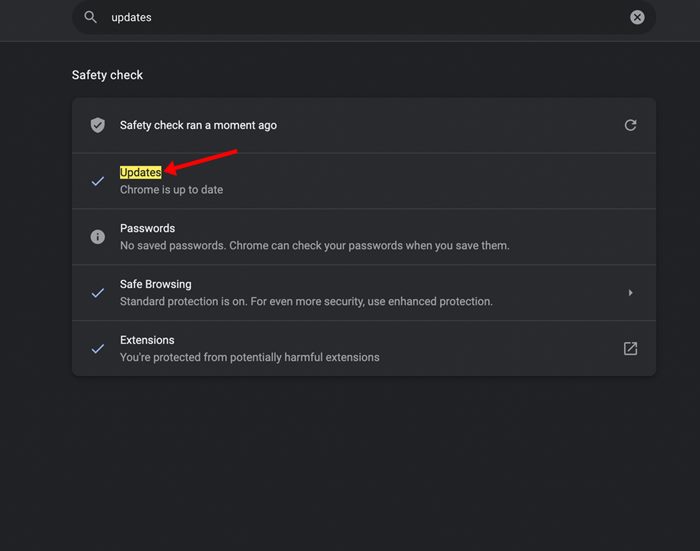Хотя в настоящее время для настольных операционных систем доступно множество веб-браузеров, Google Chrome выделяется большим количеством функций. Сегодня Google Chrome – наиболее широко используемый веб-браузер на всех платформах.
Веб-браузер Google Chrome для настольных компьютеров имеет все возможные функции, такие как режим чтения, предварительный просмотр, темный режим, блокировку рекламы и многое другое. Также вы можете установить расширения, чтобы расширить возможности веб-браузера.
Если вы какое-то время пользуетесь Google Chrome, возможно, вы знаете, что веб-браузер автоматически устанавливает доступные обновления. Однако в некоторых случаях вам, возможно, придется проверить и установить обновления Chrome вручную.
Содержание
Действия по обновлению браузера Google Chrome в Windows и macOS
Итак, если вы ищете способы обновить веб-браузер Google Chrome на своем рабочем столе, вы читаете правильное руководство. В этой статье представлено пошаговое руководство по обновлению Google Chrome в Windows и macOS. Давайте проверим.
1) Как обновить Chrome в Windows
В этом методе рассматривается обновление браузера Google Chrome, работающего в операционной системе Windows. Процесс прост; выполните несколько простых шагов, как указано.
1. Прежде всего, откройте браузер Google Chrome на компьютере под управлением Windows.
2. Теперь нажмите на три точки, как показано на скриншоте ниже.
3. Теперь вам нужно перейти к Справка >О Google Chrome.
Вот и все! Вы сделали. Вот как можно обновить веб-браузер Google Chrome в операционной системе Windows.
2. Как обновить браузер Google Chrome на macOS
В этом разделе мы узнаем, как обновить веб-браузер Google Chrome на macOS. Просто выполните несколько простых шагов, как указано ниже.
1. Прежде всего, запустите веб-браузер Google Chrome на своем Mac.
2. Теперь нажмите на три точки и выберите Настройки.
3. На странице настроек введите Обновить в поле Настройки поиска.
4. Теперь в разделе «Проверка безопасности» нажмите кнопку Проверить.
5. Теперь инструмент проверки безопасности запустится и обновит браузер Chrome. После обновления нажмите кнопку Перезапустить.
6. После перезагрузки откройте Google Chrome >три точки >Настройки. В настройках введите «Обновления». Вы найдете подтверждение обновления в разделе «Обновления».
Вот и все! Вы сделали. Вот как можно обновить браузер Google Chrome на macOS.
Обновить Google Chrome в операционной системе для настольных компьютеров довольно просто. Надеюсь, эта статья помогла вам! Пожалуйста, поделитесь им также со своими друзьями. Если у вас есть какие-либо сомнения по этому поводу, сообщите нам об этом в поле для комментариев ниже.